Hogyan hozhat létre előzményeket és bizonyítékokat törlő gombot, hogy a CCleaner csendesen futhasson a háttérben

Valaha ült az íróasztalánál, és volt egyabban a pillanatban, amikor szeretné, ha megnyomna egy gombot a billentyűzeten, hogy teljesen törölje böngészési előzményeit? Természetesen azt szeretné, ha ezt észrevétlenül tennék. A CCleaner egy groovy eszköz, amely csak erre képes, de ehhez szükség lehet egy kis telepítésre és know-how-ra annak érdekében, hogy ez a helyes módon történjen, és itt érkezik ez a groovy útmutató.
Ebben az útmutatóban feltételezzük, hogy már rendelkezikA CCleaner telepítve van a számítógépére. A CCleaner egy ingyenes rendszerhangoló segédprogram, amelyet a Piriform készített, ha még nem rendelkezik - meg kell szerezned! Kevés program biztosítja a számítógépének alkalmankénti (vagy napi) tisztítását, amire szüksége van, ahogy azt a CCleaner teszi.
A Lomtár módszer
Alapértelmezés szerint a CCleanernek telepítenie kell és hozzá kell adnia a„Futtassa a CCleaner” helyi menüpontot a Lomtár ikonra az asztalon. Ha kikapcsolta ezt a telepítés során, akkor még hozzá tudja adni a CCleanerhez a következő címen:
Opciók> Beállítások> Add a „Run CCleaner” lehetőség a Lomtár helyi menüjére.
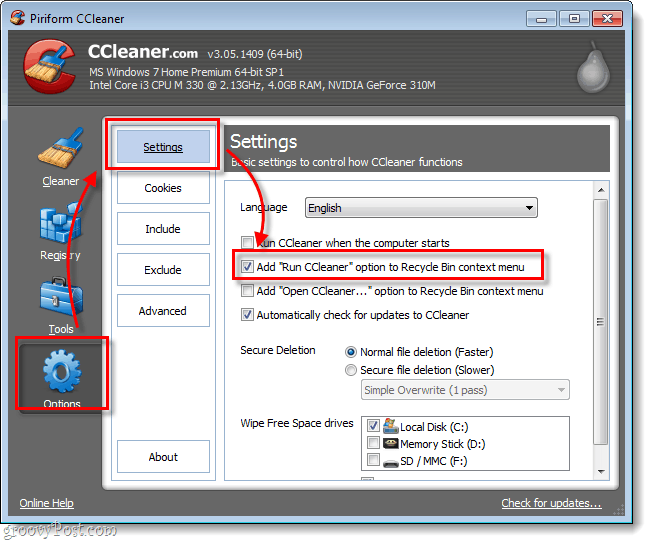
Csak ezzel engedélyezve Jobb klikk a Újrahasznosító kuka és választ Futtassa a CCleaner programot.
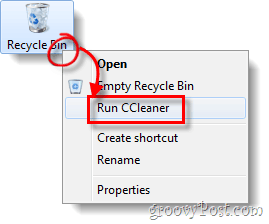
A billentyűzet és a parancsikon ikon módszer
Ha a Lomtár nem a táska (egyesek elrejtik a látás elől), vagy csak egy külön gomb / billentyűzet gyorsbillentyű használatát részesíti előnyben, az alábbiakban felsoroltuk az utasításokat.
1. lépés
Először ellenőrizze, hogy a beállítások megfelelnek-e a kívántnak. Kattints a Csoványabb lapon a programban, és ellenőrizze azokat az elemeket, amelyeket a CCleaner törölni akarja a duChrome és a Firefox, az Applications.ring alatt, annak törlési folyamatában. Ne felejtsd el, van mindkettő a ablakok és Alkalmazások lista közül lehet választani;
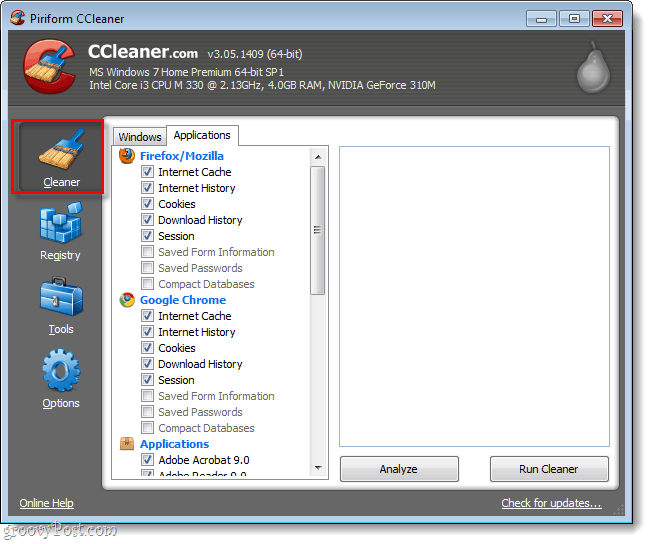
2. lépés
Ezután ellenőrizzük, hogy a beállítások biztonsági mentést kaptak-e. választ Opciók> Speciális és Jelölje be a doboz felirattal Mentse az összes beállítást az INI fájlba.
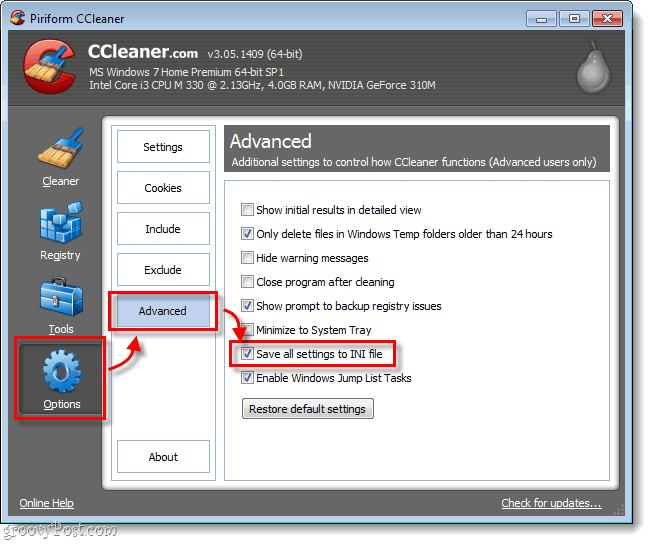
3. lépés
Most létre kell hoznunk egy új parancsikont, hogy elkészítsük a képzeletbeli történelem törlõ pánik gombunkat. Számos különféle módszer van erre, de ezt a módszert a legegyszerűbbnek találom:
Kattints a Start menü Orb, típus CCleaner a keresőmezőben. A Programok listából Jobb klikk CCleaner azután választ Küldés> Asztalra (parancsikon létrehozása).
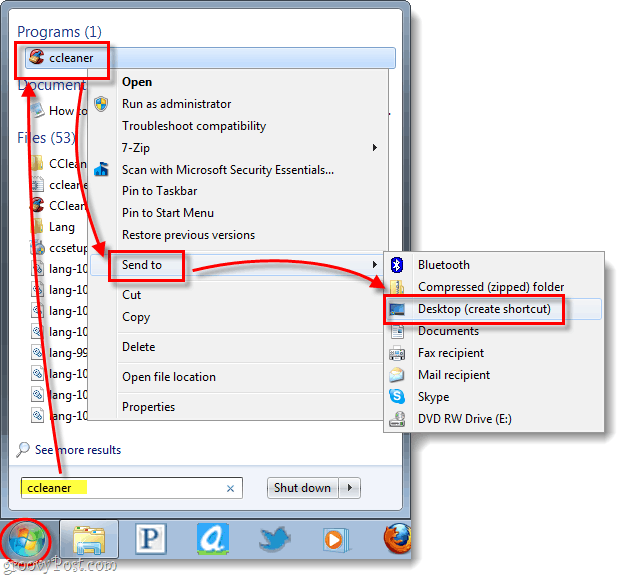
Bam, parancsikont készítettünk, és az az asztalon van. Ez egyszerű volt?
4. lépés
Most, hogy a parancsikont elkészítettük, módosítanunk kell. Jobb klikk a parancsikon és választ Tulajdonságok.
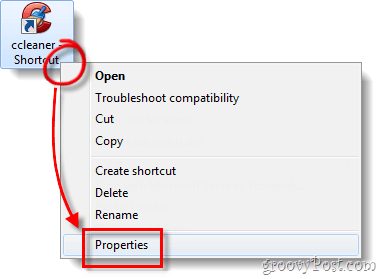
5. lépés
A tulajdonságok ablak automatikusan betöltődik a Parancsikon fület. Most módosítanunk kell a Cél. Csak annyit kell tennie, hogy megy a szöveg végére a Cél mezőben, és hozzáadja / AUTO hozzá. *
Például az enyém most azt mondja:
„C: Program FilesCCleanerCCleaner64.exe” / AUTO
*Az / AUTO kapcsolóval a CCleaner csendesen fut.
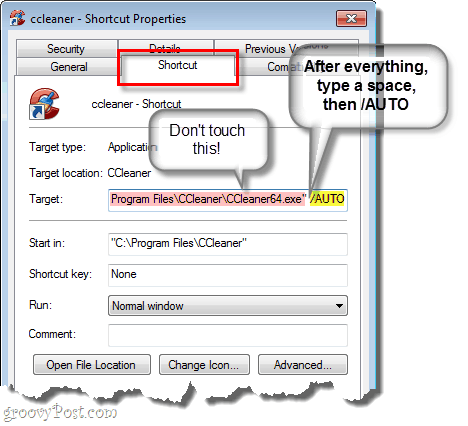
6. lépés
Végül adjunk hozzá egy gyorsbillentyűt. Kattints a Gyorsbillentyű doboz, majd nyomja meg egy billentyűkombináció, amelyet szeretne a program automatikus futtatásához. Az alábbi példában használtam Ctrl + Shift + Alt + P (P pánik).
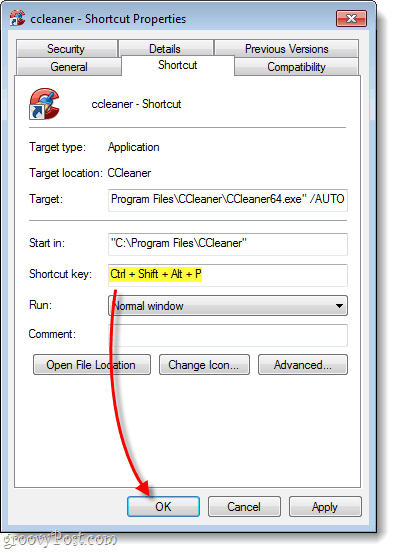
Kész!
Most be van kapcsolva egy CCleaner pániktisztító gombjaaz asztalon és a billentyűzeten! Ha nem akarja, hogy a parancsikon megjelenjen az asztalon, akkor rejtett fájlként megjelölheti vagy létrehozhatja a Start menüben. Egy dolog, amit meg kell jegyezni, hogy ha engedélyezte az UAC-t, akkor minden alkalommal értesítést fog kapni, amikor törli a gombot.










Szólj hozzá